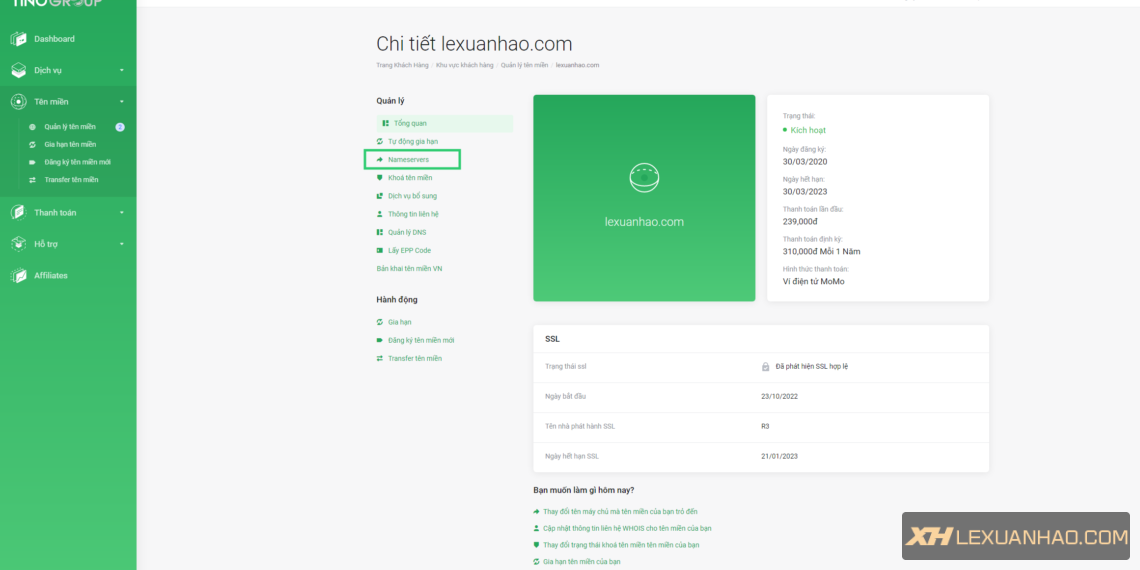Cách cài đặt SMTP cho Website WordPress của bạn
Chắc hẳn trong quá trình sử dụng website WordPress của mình bạn cũng có lúc lúng túng với một vài lí do sau :
– Sao đơn đặt hàng trên website lại không gửi đi được.
– Sao khách hàng điền Form liên hệ mình lại không nhận được
– Sao mình nhấn quên mật khẩu mà chờ mấy ngày rồi mà vẫn chưa nhận được thư để đặt lại mật khẩu …
Và mười vạn câu hỏi vì sao nữa xoay quanh vấn đề này.
Vậy SMTP là gì và tại sao website của bạn lại cần tới nó. ?
SMTP – Simple Mail Transfer Protocol – là giao thức truyền tải thư tín đơn giản) là một chuẩn truyền tải thư điện tử qua mạng Internet. Bạn chỉ cần hiểu đơn giản là SMTP giúp website bạn có thể gửi thư hoặc các Email qua một địa chỉ đã được thiết lập sẳn ngay trên Website của bạn, thư sẽ tới với khách hàng , người dùng của bạn khi thực hiện các thao tác hoặc các đơn đặt hàng trên website về địa chỉ Email của người dùng.
SMTP là gì?
SMTP (Simple Mail Transfer Protocol) là giao thức chuẩn TCP/IP được dùng để truyền tải thư điện tử (e-mail) trên mạng internet.
SMTP lần đầu tiên được xác định vào năm 1982 bởi RFC 821 và được RFC 5321 cập nhật vào năm 2008 thành các bổ sung SMTP mở rộng , đây là loại giao thức được sử dụng rộng rãi ngày nay. Máy chủ thư và các đại lý chuyển thư khác sử dụng SMTP để gửi và nhận thư. Các hệ thống độc quyền như Microsoft Exchange và IBM Notes và các hệ thống webmail như Outlook.com , Gmail và Yahoo! Mail có thể sử dụng các giao thức không chuẩn trong nội bộ, nhưng tất cả đều sử dụng SMTP khi gửi hoặc nhận email từ bên ngoài hệ thống của họ.
Vậy đơn giản SMTP là một giao thức để có thể gửi email trên internet.
Cách 1 : Đối với Hosting cPanel : Bạn có thể mở hàm Send Mail trong PHP Selector nếu Hosting hỗ trợ.
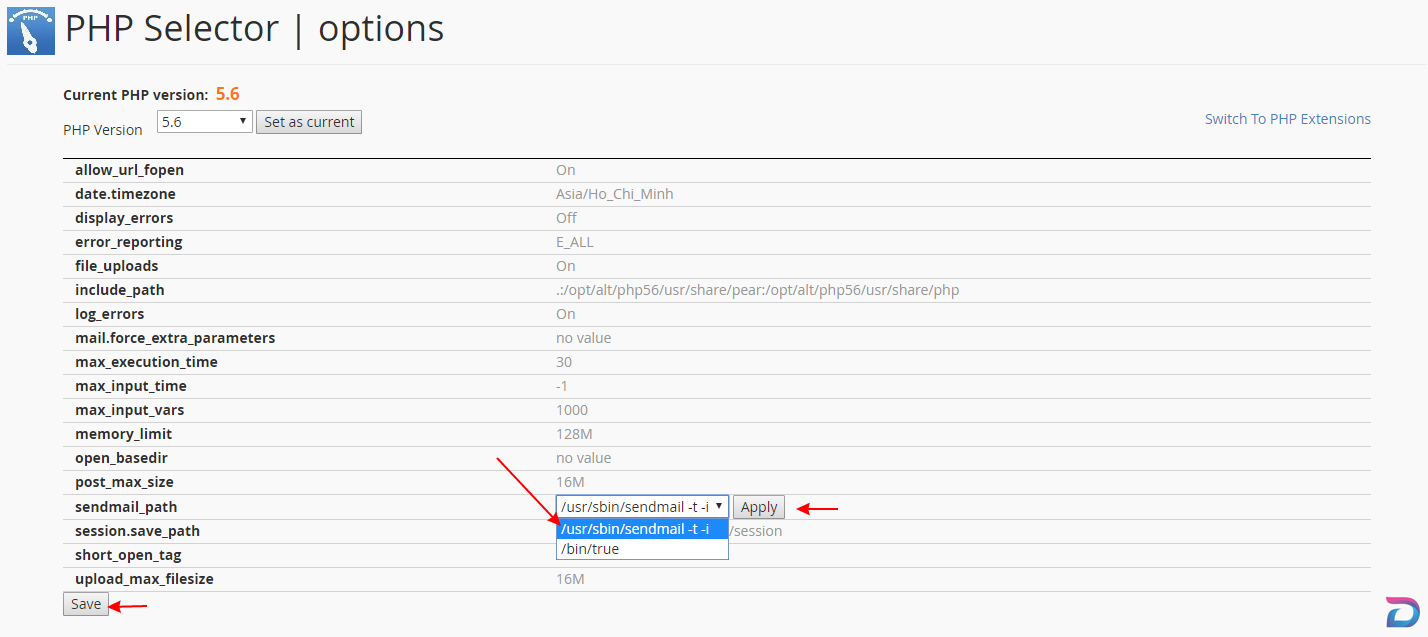
Tại phần Sendmail_path bạn có thể chọn sang phần /usr/sbin/senmail -t -i sau đó Apply và nhấn Save để lưu lại thay đổi.
Cách 2 : Cài đặt SMTP với Plugin sử dụng Email tên miền ( Hướng dẫn này sử dụng Email theo tên miền mà Hosting hỗ trợ )
Gỡ rối : Đối với Email theo tên miền này, để sử dụng được thì tên miền : mail.domain.com của bạn phải được trỏ về Hosting đang sử dụng chức năng này thì bạn mới có thể thực hiện.
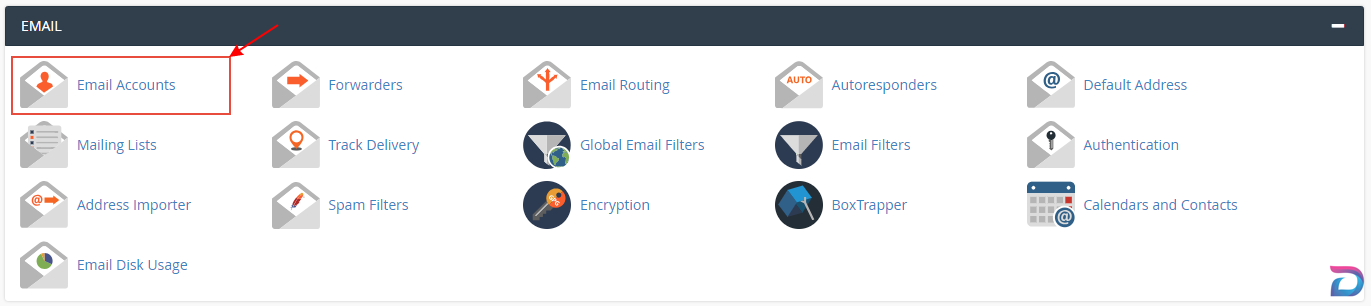
Tại trang quản trị cPanel của bạn => Email Accounts
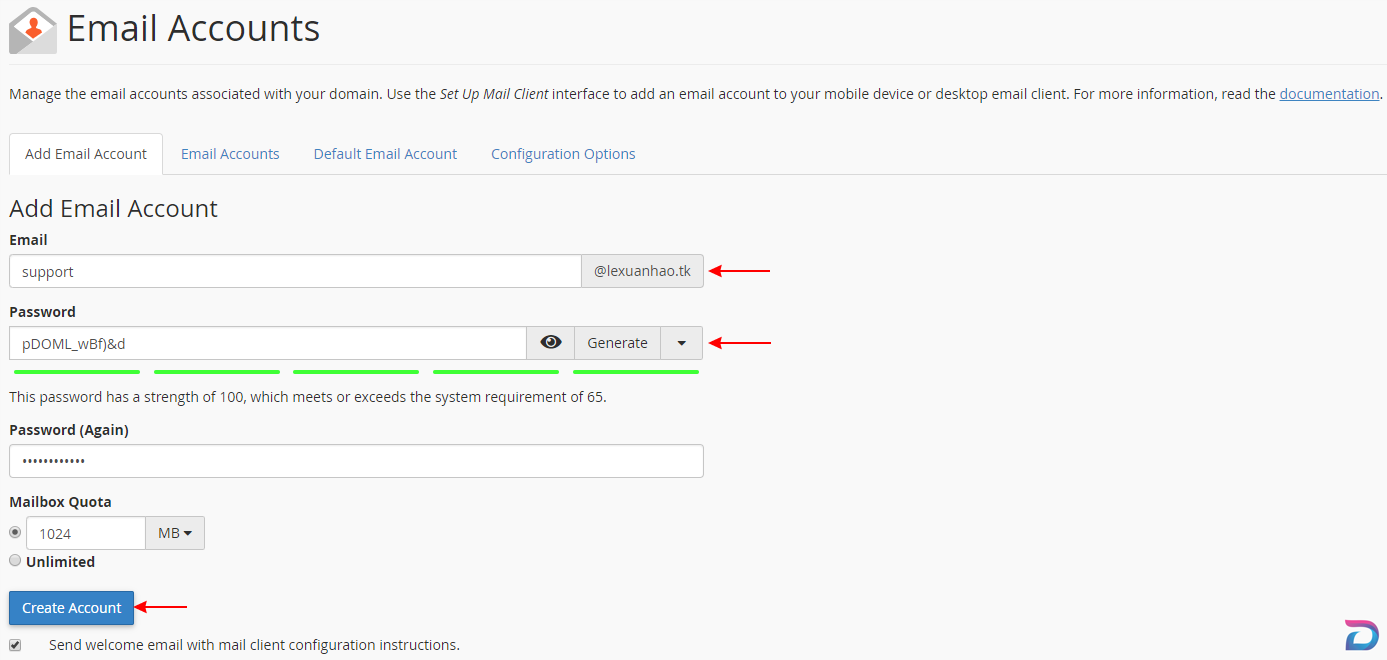
Tại phần này bạn có thể tạo Email Accounts để sử dụng theo nhu cầu, chú ý note lại phần Email và Password để sử dụng cho việc cài đặt nhé ^^
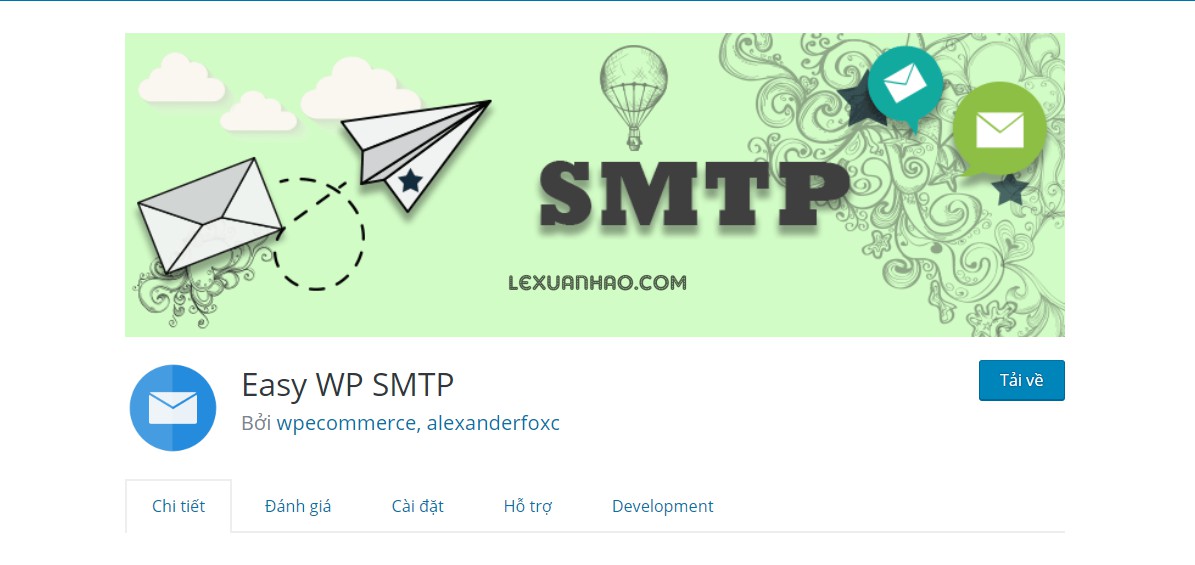
Tiếp theo, truy cập trang quản trị Wp-admin của bạn và cài Plugin Easy WP SMTP ( bạn có thể sử dụng Plugin khác có cùng chức năng nhưng Plugin này hoạt động ổn định nhất )
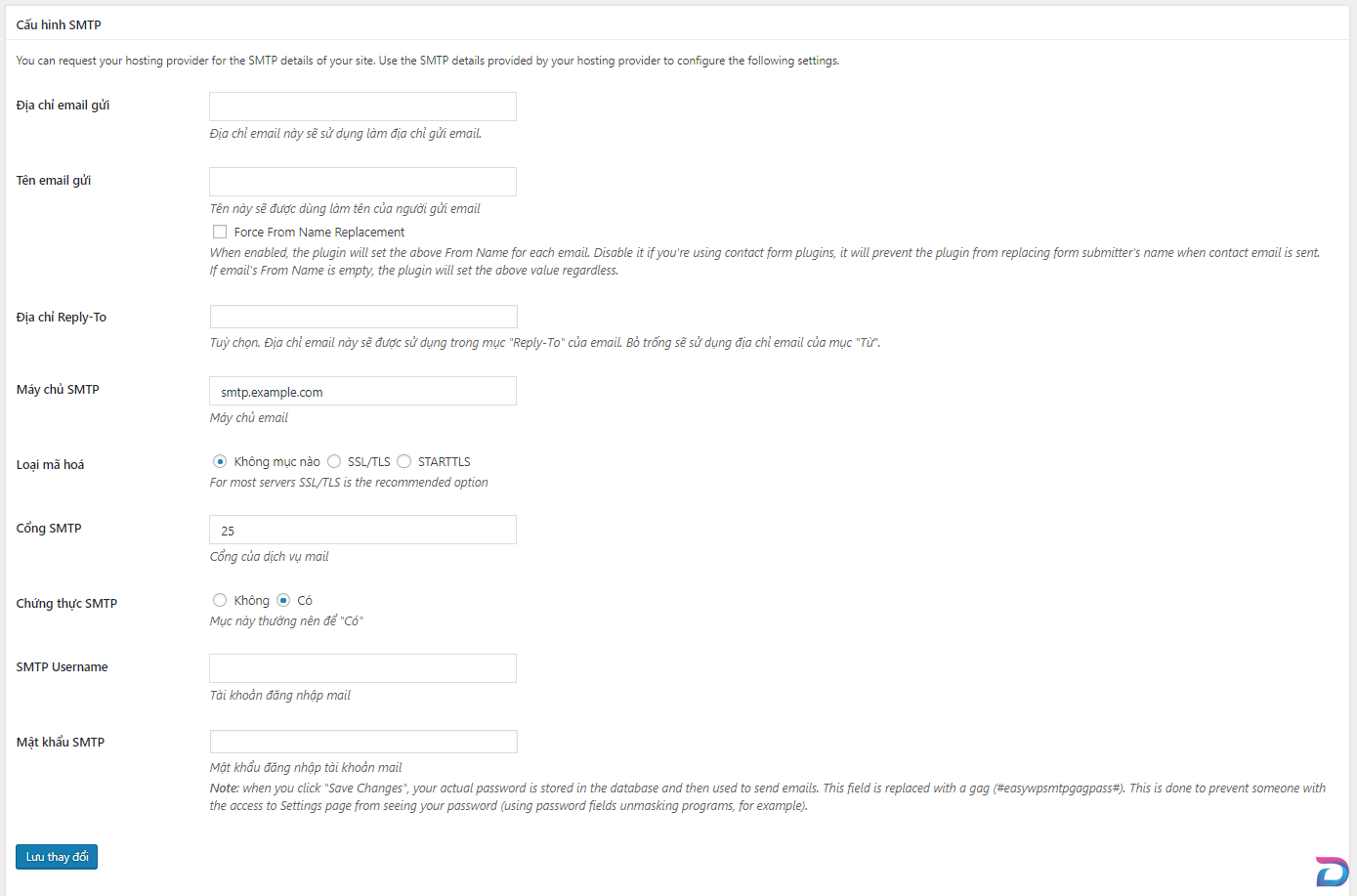
Sau khi cài đặt xong Plugin, bạn truy cập theo đường dẫn Bảng Tin – Cài Đặt – Easy WP SMTP để đi đến phần cấu hình của Plugin.
Tại phần này các phần bạn cần chú ý như sau :
Địa chỉ email gửi : Đây là địa chỉ Email mà bạn đã tạo trước đó.
Tên email gửi : Ở phần này bạn có thể đặt tên cho Email gửi của mình
Địa chỉ Reply-To : Địa chỉ mà người nhận có thể phản hồi lại tin nhắn
Máy chủ SMTP : máy chủ SMTP cho Hosting thường là mail.domain.com tùy vào trường hợp cấu hình cho máy chủ mail của nhà cung cấp Hosting, bạn có thể truy cập phần cài đặt Email trên Hosting để xem thông tin
Loại mã hoá : Tùy nhu cầu bạn có thể chọn loại mã hoa riêng
Cổng SMTP : Ở đây mình sử dụng SSL/TLS sẽ là cổng 465
Chứng thực SMTP : Có
SMTP Username : Username này trùng với lại Địa chỉ email gửi
Mật khẩu SMTP : Mật khẩu của Email bạn đã tạo trước đó.
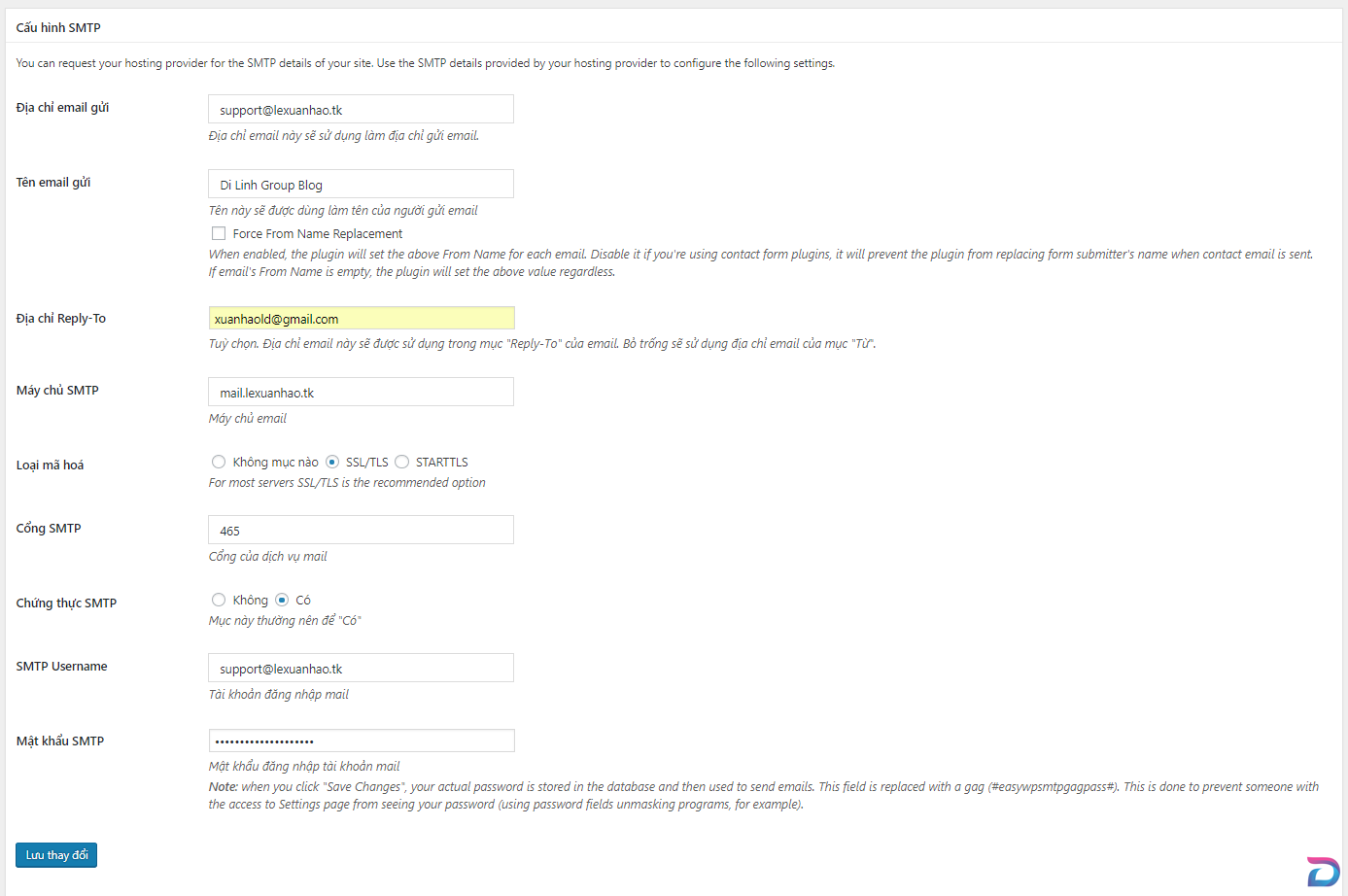
Cách 3 : Cài SMTP thông qua Gmail – Google
Đầu tiên bạn cần truy cập ID google TẠI ĐÂY
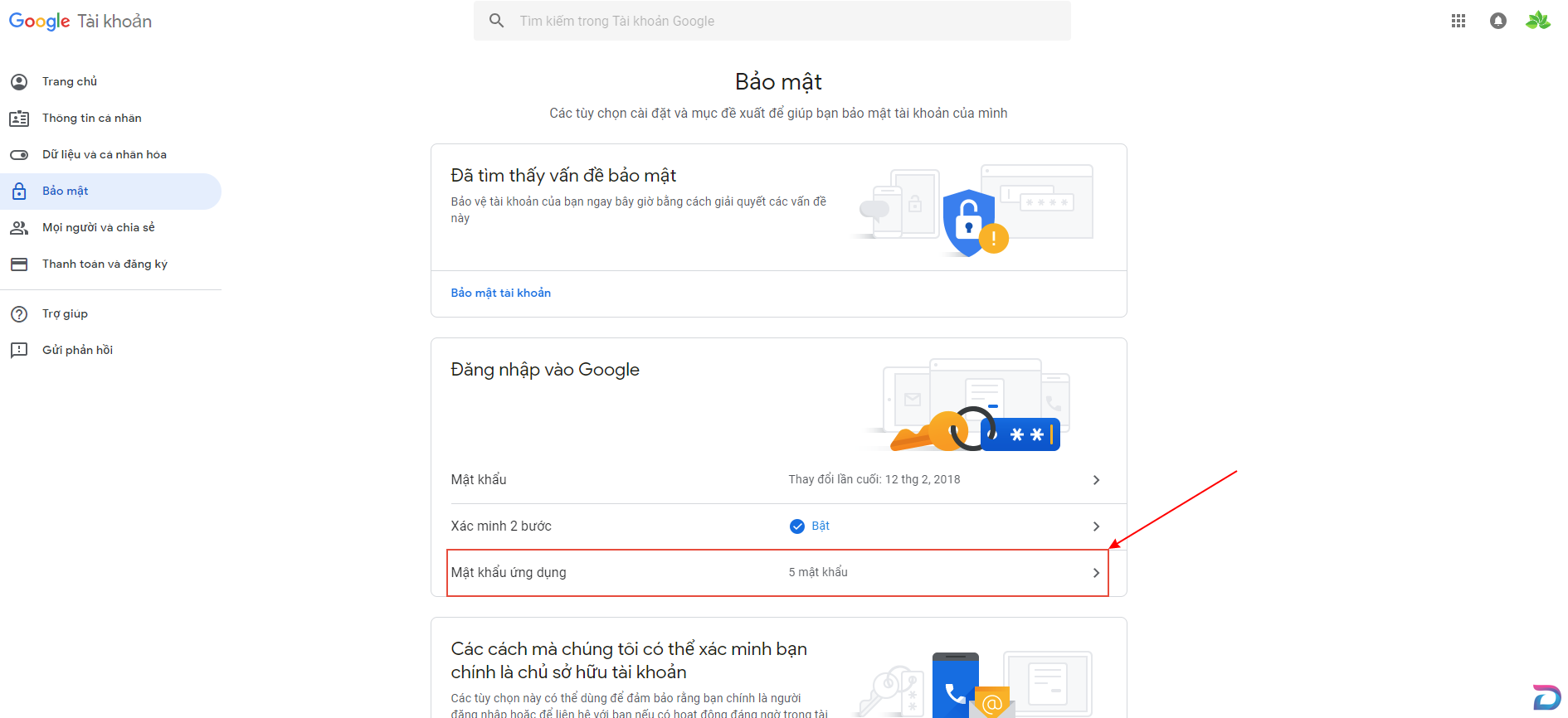
Bạn cần bật “Xác Minh 2 Bước” để có thể sử dụng.
Ở Menu Bảo Mật => Mật Khẩu Ứng Dụng
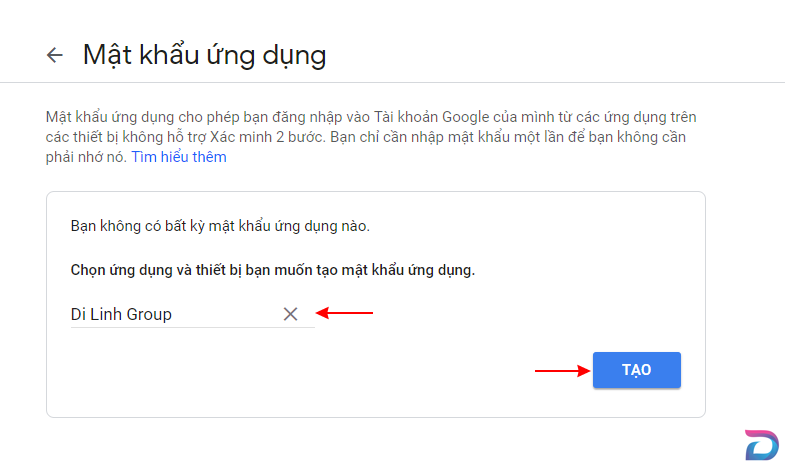
Tại đây bạn có thể chọn cho mình một chuyên mục hoặc bạn có thể chọn Orther ( Khác ) sau đó nhập tên mật khẩu và nhấn TẠO
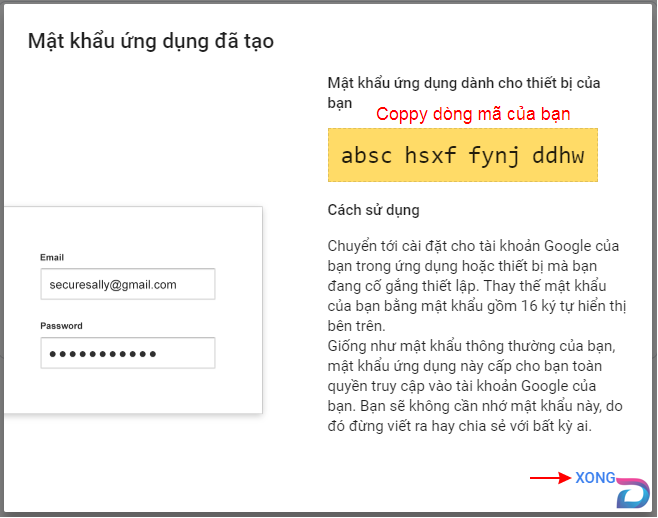
Sau khi tạo xong bạn sẽ nhận được thông tin mã mật khẩu, bạn coppy lại và sử dụng cho cấu hình của mình tại EASY WP SMTP
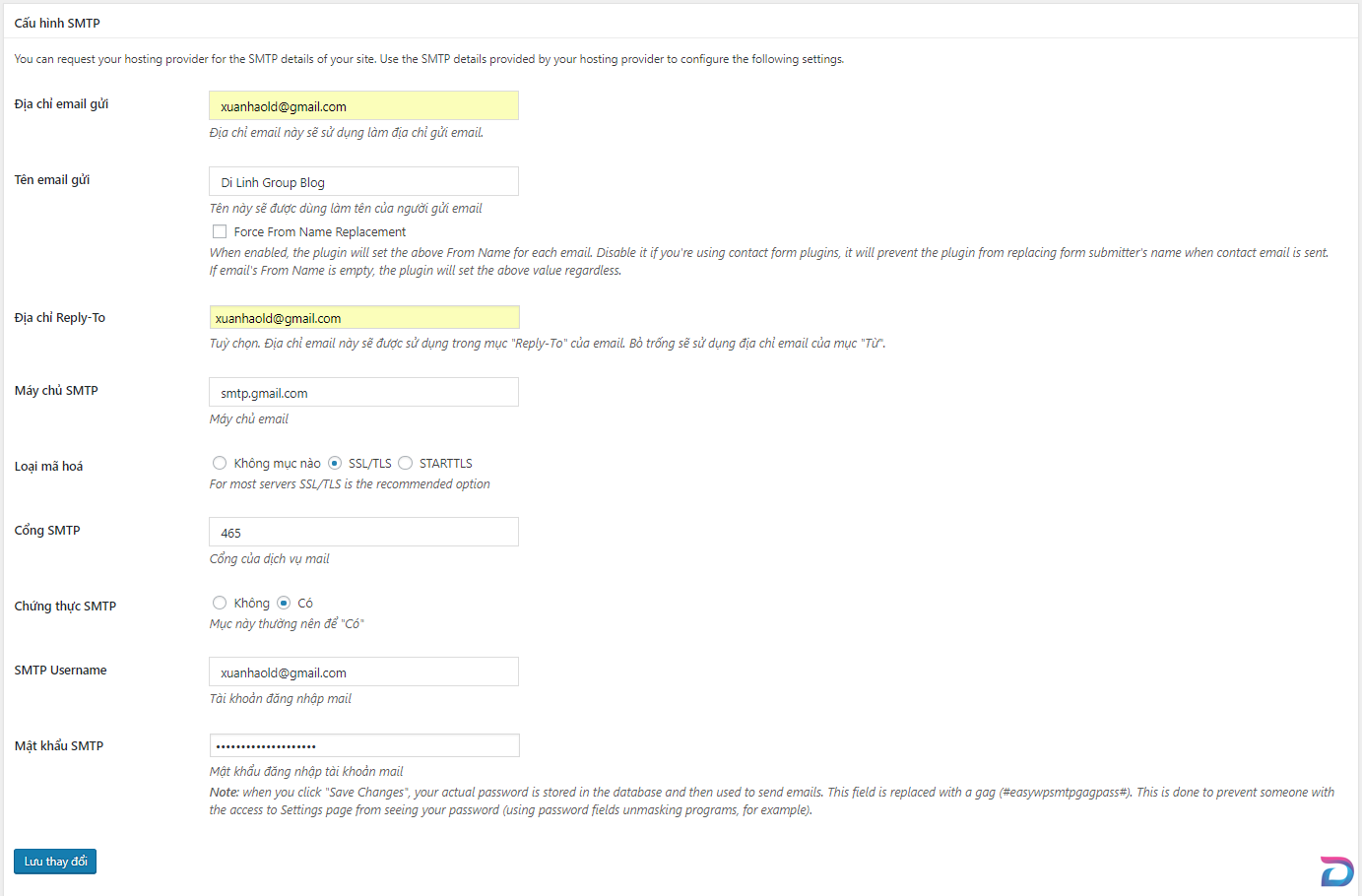
Địa chỉ email gửi : Đây là địa chỉ Email mà bạn sử dụng để tạo mật khẩu ứng dụng
Tên email gửi : Ở phần này bạn có thể đặt tên cho Email gửi của mình
Địa chỉ Reply-To : Địa chỉ mà người nhận có thể phản hồi lại tin nhắn
Máy chủ SMTP : máy chủ SMTP của Gmail là smtp.gmail.com
Loại mã hoá : Tùy nhu cầu bạn có thể chọn loại mã hoa riêng
Cổng SMTP : Ở đây mình sử dụng SSL/TLS sẽ là cổng 465
Chứng thực SMTP : Có
SMTP Username : Username này trùng với lại Địa chỉ email gửi
Mật khẩu SMTP : Mật khẩu ứng dụng mà bạn đã tạo ở bước trên
Như vậy là bạn đã hoàn tất việc cấu hình SMTP cho website của mình, bạn có thể thực hiện test email gửi thử của mình tại trang cài đặt, nếu trong trường hợp bạn vẫn không thể gửi được Email mặc dù không làm sai các bước trên bạn cần kiểm tra lại với Hosting và các cài đặt trên Website của mình bạn nhé. Bạn cũng có thể sử dụng cách cài đặt trên cho các dịch vụ Mail Server khác và cách cài đặt cũng tương tự với các thông tin mà bạn có.